„Corsair“ yra žinoma, kad gamina daugybę žaidimų periferinių įrenginių, kurie pagerina žaidimų patirtį. Šiuose įrenginiuose dažnai yra įrengtas RGB apšvietimas, kurį galima pritaikyti naudojant Corsair iCUE programą. Nepaisant to, daugelis vartotojų pranešė apie problemas, susijusias su įrenginio aptikimu naudojant Corsair iCUE sistemoje Windows 11.
Turint „Corsair“ įrenginius, būtina naudoti „iCUE“ programinę įrangą, siekiant užtikrinti, kad jie efektyviai prisijungtų prie jūsų kompiuterio ir veiktų optimaliai. Jei susiduriate su problema, kai „Corsair iCUE“ neatpažįsta įrenginių sistemoje „Windows 11“, tai gali labai trukdyti naudoti ir valdyti šiuos išorinius įrenginius.
Ši aptikimo problema dažnai kyla dėl aparatinės įrangos ir šiuo metu jūsų sistemoje įdiegtos iCUE versijos suderinamumo neatitikimų. Naudotojai susidūrė su šia problema įvairiuose įrenginiuose, įskaitant klaviatūras, aušinimo ventiliatorius, peles, atmintį, ausines ir procesoriaus aušintuvus. Šiame straipsnyje išnagrinėsime įvairias trikčių šalinimo strategijas, kaip išspręsti problemą, kai „Corsair iCUE“ neaptinka įrenginių sistemoje „Windows 11“.
„Corsair iCUE“ įrenginio aptikimo problemų sprendimas sistemoje „Windows 11“.
Toliau pateikiami skirtingi metodai, kaip pašalinti ir išspręsti problemą, kai „Corsair iCUE“ neatpažįsta įrenginių sistemoje „Windows 11-
1. Atnaujinkite „Windows“.
Pirmas žingsnis, kurį reikia apsvarstyti, yra užtikrinti, kad „Windows“ būtų atnaujinta. Štai kaip atnaujinti sistemą:
- Kartu paspauskite „Windows + I“ klavišus, kad atidarytumėte „Nustatymų“ sąsają.
- Eikite į skyrių „Windows naujinimas“ , tada spustelėkite Tikrinti, ar nėra naujinimų
 .
. - Atsisiųskite ir įdiekite visus naujinimus, kurie rodomi nustatymų programoje.
- Baigę diegti, iš naujo paleiskite kompiuterį, kad suaktyvintumėte pakeitimus.
2. Atnaujinkite tvarkyklę
Pasenusios tvarkyklės taip pat gali prisidėti prie įrenginio aptikimo problemų. Norėdami išspręsti šią problemą, atlikite šiuos veiksmus, kad atnaujintumėte tvarkykles:
- Atidarykite nustatymų programą paspausdami Windows + I .
- Kairiajame skydelyje pasirinkite parinktį „Windows Update“ .
- Tada spustelėkite Išplėstinės parinktys , o tada pasirenkami naujinimai
 .
. - Pasirinkite Tvarkyklės naujinimai ir atsisiųskite visus galimus tvarkyklės naujinimus.
- Kai naujinimai bus baigti, iš naujo paleiskite kompiuterį ir patikrinkite, ar problema išlieka.
3. Atlikite priverstinius atnaujinimus
Kaip papildomą trikčių šalinimo priemonę galite atlikti priverstinius atnaujinimus. Štai kaip tai padaryti:
- Atidarykite meniu Pradėti , suraskite iCUE programą ir paleiskite ją.
- Eikite į „Nustatymai“ ir pasirinkite probleminį įrenginį.
- Spustelėkite tris taškus, esančius šalia Tikrinti, ar nėra naujinimų, ir pasirinkite Priverstinai atnaujinti .
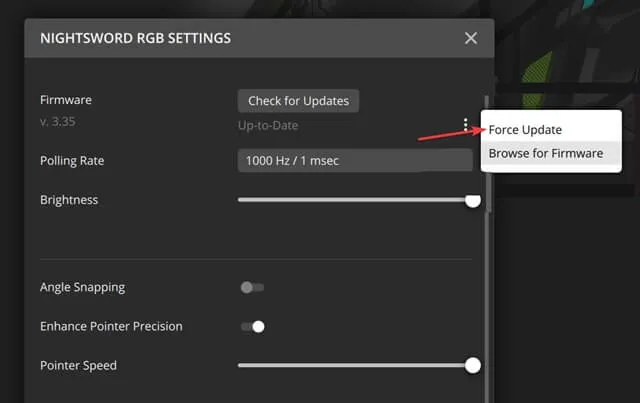
- Pakartokite šį procesą visiems įrenginiams, kuriuose kyla problemų.
4. Iš naujo įdiekite „iCUE App“.
Jei problema lieka neišspręsta, galutinis sprendimas yra iš naujo įdiegti iCUE programinę įrangą. Štai kaip tai padaryti:
- Paspauskite „Windows“ klavišą, atidarykite meniu Pradėti ir paleiskite programą „Nustatymai“ .
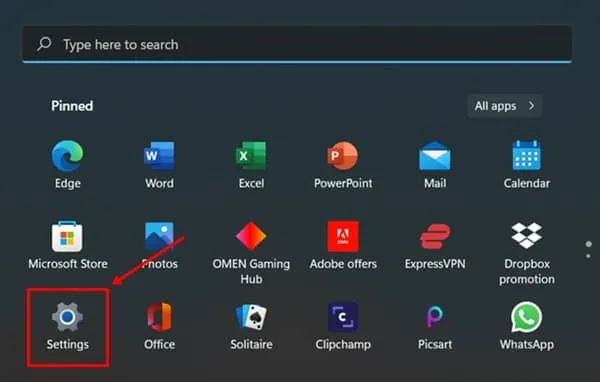
- Eikite į skyrių „Programos“ ir spustelėkite „Programos ir funkcijos“ .
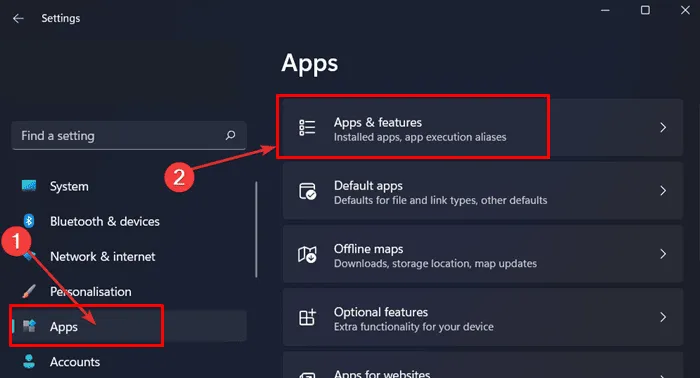
- Ieškokite iCUE programos, spustelėkite šalia jos esančius tris taškus ir pasirinkite Pašalinti .
- Pašalinę eikite į Corsair svetainę ir atsisiųskite naujausią iCUE programinės įrangos versiją.
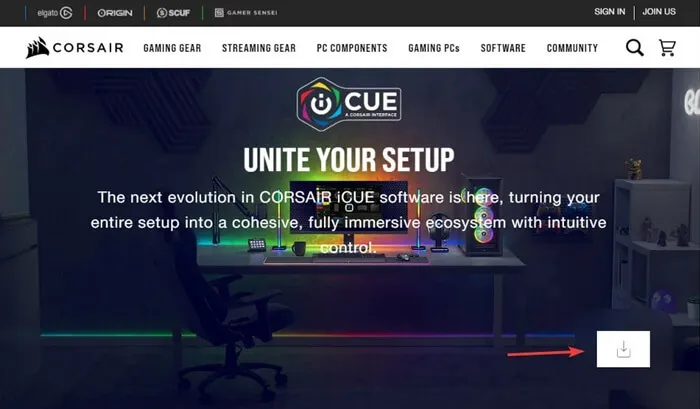
- Įdiekite programą savo kompiuteryje ir patikrinkite, ar problema išspręsta.
Išvada
Jei atsidursite situacijoje, kai „Corsair iCUE“ nepavyksta aptikti įrenginių sistemoje „Windows 11“, šiame vadove pateikiami keli galimi sprendimai. Šiame straipsnyje aprašytų trikčių šalinimo veiksmų atlikimas turėtų padėti veiksmingai išspręsti problemą.
Parašykite komentarą